プラグインなしでWordPressでメールを送信する方法。
公開: 2020-12-28開示:この投稿にはアフィリエイトリンクが含まれています。 この投稿の製品へのリンクをクリックすると、報酬を受け取る場合があります。 私の広告ポリシーの説明については、このページをご覧ください。 読んでくれてありがとう!
コンテンツ
- プラグインなしでWordPressでメールを送信する方法。
- WordPressでメールを送信する方法。
- WordPressはフォーム送信時にメールを送信できますか?
- WordPressはプラグインなしでSMTPを実行できますか?
- WordPressでカスタムメールを送信できますか?
- プラグインなしでWordPressでメールを送信する方法。 概要。
プラグインなしでWordPressでメールを送信する方法。
WordPressでメールを送信するにはさまざまな方法があります。 これらの方法のいくつかには、以前に別の投稿で話したプラグインが含まれています。
プラグインなしでWordPressでメールを送信することもできます。 これは、ホスティングアカウントのcPanelダッシュボードから実行できます。
ほとんどのWordPressホスティングプランには、cPanel内でWordPressWebサイトとドメインの電子メールアカウントを設定できる機能があります。
それは非常に簡単で、ほとんどのホスティングプランで無料で使用できるさまざまなメールサービスがあります。
プラグインに対して本当に行き詰まっている場合、または互いに競合するプラグインが多すぎて、そのうちの1つが電子メールプラグインである場合は、これを実行することをお勧めします。
メールプラグインがWordPressテーマと競合する場合もあります。
これをさらに詳しく見ていきましょう。プラグインなしでWordPressサイトのメールを含めて設定する方法と、WordPressサイトに関連するその他の質問に答える方法とプラグインなしでメールを送信する方法を紹介します。
cPanelダッシュボードを介してWordPressでメールを送信する方法は次のとおりです。
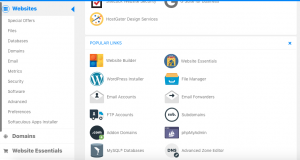
ステップ1 :ホスティングアカウントのcPanelにサインインします。
ステップ2:左側の列の[メール]をクリックします。
ステップ3:メールアカウントに移動し、をクリックします。
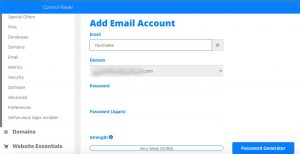
ステップ4:[電子メール]で、@記号の前の名前を選択します。
ステップ5:複数のドメインがある場合は、ドメインを選択します。
ステップ6:パスワードを入力するか、パスワードジェネレーターを使用します(強くお勧めします)。
ステップ7:パスワードを確認すれば完了です。
今、あなたがする必要があるのは、あなたの新しい電子メールアドレスをあなたのローカルコンピュータの電子メールボックスに追加することです。
ホスティングプロバイダーのcPanelを介してメールを設定することもできます。 同じページでこれを行うことができます。 [メールアカウント]までさらに下にスクロールすると、設定した各メールアカウントの右側に、各メールアドレスの右側に[メールクライアントの設定]が表示されます。
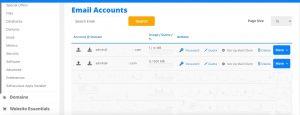
それをクリックして、指示に従ってください。 あなたのホスティング会社が提供するいくつかの電子メールプロバイダーがあります。
最も魅力的で使いやすいインターフェースを備えたものを選択するだけで、完了です。 変更したい場合は後で変更できます。
WordPressでメールを送信する方法。
2つの方法のいずれかでメールを送信できます。
最初の方法は、WordPressWebサイトのダッシュボードに電子メールプラグインをインストールすることです。
WordPressで最も人気のある3つのメールプラグインは次のとおりです。
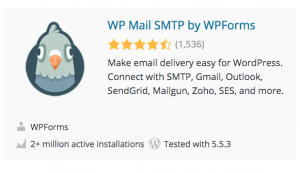 | 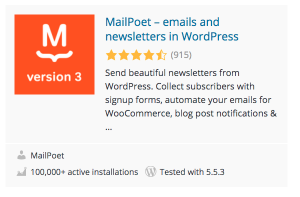 | 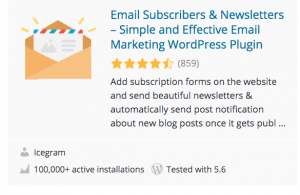 |
このようにして、WordPressダッシュボードからメールを送信できるだけでなく、受信トレイでメールをチェックしたり、WordPressダッシュボード内でメールを収集したりすることもできます。
もちろん、2番目の方法は、WordPressホストを介して電子メールを確認して設定することです。 これは通常、WordPressホスティングアカウントのcPanelダッシュボードを介して行われます。 上記の手順を実行しました。
これらは、プラグインがある場合とない場合の両方で電子メールを設定する2つの主要な方法です。
WordPressはフォーム送信時にメールを送信できますか?
WordPressはフォーム送信でメールを送信できます。 これは、お問い合わせフォームからWordPressダッシュボードを介して直接行うことができます。
WordPress.orgで使用できるさまざまなContactFormsプラグインがあります。
または、送信フォームと連絡フォームを、AWeberなどのサードパーティの電子メールマーケティングサービスプロバイダーに接続することもできます。
WordPressはプラグインなしでSMTPを実行できますか?
プラグインなしでSMTPを実行するようにWordPressを設定できます。
プラグインを使用することは、WordPressでSMTPを設定するための最も簡単で、最も速く、最も効率的な方法ですが、プラグインを使用したくない理由があるかもしれません。
たとえば、過去に試したSMTPプラグインの一部ではテーマがうまく機能しない可能性があります。
おそらく、サードパーティの電子メールマーケティングサービスを使用して調整しようとしていて、それらすべてを効率的に接続できないようです。
WordPressサイトのプラグインの数を、サイトの速度を最小限に抑えたい場合があります。 プラグインを使用してSMTPを設定したくない理由はさまざまです。
これを行うには、ほとんどの場合、テーマの「functions.php」の下にある関数ファイルに移動して、コードを追加する必要があります。
これを行うには、次の2つの方法があります。
1.以下のコードを「 function.php 」ファイルに追加し、サイトの要件に従って、ホスト名、ユーザー名、パスワードなどのアクセスの詳細を更新する必要があります。
SMTPの基本構成の例を次に示します(したがって、phpのmail()の代わりにphpmailerが使用されます)。
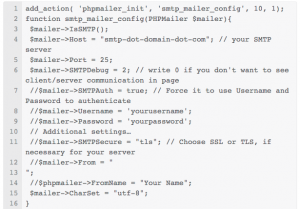

SMTPの構成中に問題が発生した場合は、メールエラーログで問題をデバッグできます。 基本的なログエラーの例を次に示します。
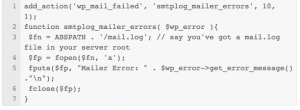
2. WordPressのデフォルトのPHPMailer関数をオーバーライドすることにより、プラグインなしでSMTPをセットアップすることもできます。
テーマの「function.php」ファイルに次のコードを貼り付けるだけです。
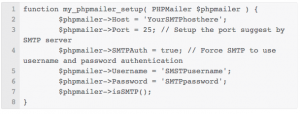 これで、すべての電子メールがWpmail/phpmail関数ではなくSMTP経由で送信されます。
これで、すべての電子メールがWpmail/phpmail関数ではなくSMTP経由で送信されます。
もちろん、これは、コーディング方法を知っていて、PHPに精通している場合にのみ行う必要があります。 そうでない場合は、プラグインを使用するか、PHPの専門家である開発者を雇うことを強くお勧めします。
他のオプションについては、テーマの開発者に相談する必要もあります。 WebサイトのテーマでPHPコードをいじくり回すのは、最後の手段としてのみ行う必要があります。
そこで、functions.phpファイルに追加できるさまざまなコードのコピーをいくつかリストします。 ただし、自己責任で使用してください。
最後に、変更する前に、必ずコードを含むWebサイトのコピーを作成してください。 さらに悪いことに、いつでも元のコーディングを復元して別のオプションを試すことができます。
WordPressでカスタムメールを送信できますか?
WordPressでカスタムメールを送信できます。 これを行うにはさまざまな方法があります。 もちろん、最良の方法はプラグインを使用することです。
WordPressダッシュボードから直接カスタムメールを送信できるプラグインがいくつかあります。 ここにいくつかあります:
| カスタムメールプラグイン | 説明 |
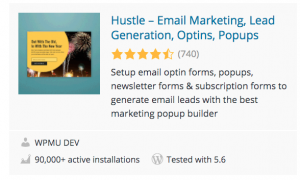 | Hustleは、メーリングリストを作成し、サイトのトラフィックを変換するための究極のマーケティングプラグインです。 オファー、販売、景品(ブラックフライデー、クリスマス、ハロウィーンなど)の宣伝は、オプチンフォーム、ターゲットを絞ったマーケティングポップアップ、デザイナーが作成したテンプレートを簡単に設定できるため、簡単になりました。 Hustleの多様なソーシャル共有機能を使用して、ソーシャルフォロワーを構築します。 WPMUDEVのSmush画像最適化とForminatorフォームビルダーの受賞歴のある開発者から。 Hustleを使用すると、メーリングリストを簡単に拡大したり、ポップアップ、オプトイン、スライドイン、ウィジェット、ショートコードを使用してサイト全体にターゲットを絞った広告を表示したりできます。 詳細については、左側のアイコンをクリックしてください。 |
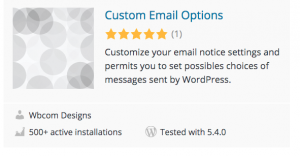 |
詳細については、左側のアイコンをクリックしてください。 |
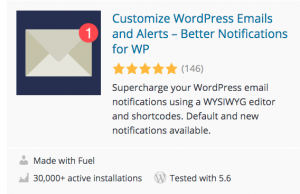 | Better Notifications for WPは、初心者から上級ユーザー向けのシンプルで強力なプラグインであり、WYSIWYGエディターとショートコードを使用してWordPressが送信する電子メール通知をカスタマイズできます。 デフォルトのWordPressメール通知はすべてカスタマイズ可能であり、多くの新しい通知も利用できます。 個々のユーザー、複数のユーザー、ユーザーロール内のすべてのユーザー、複数のロールに通知を送信することを選択できます。名前を付けてください。 プレミアムアドオンを使用して通知をパワーアップすることもできます。 メールはWordPressWebサイト経由で(wp_mailを使用して)送信されますが、必要に応じて適切なサードパーティプラグインを使用してSMTP経由で送信できます。 詳細については、左側のアイコンをクリックしてください。 |
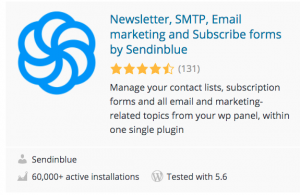 | SendinblueのWordPressの公式プラグインは、強力なオールインワンのメールマーケティングプラグインです。 一目で: サブスクリプションフォーム–カスタムサブスクリプションフォームを作成し、それらを投稿、ページ、またはサイドバーに簡単に統合します 連絡先リスト–連絡先リストを管理し、高度なセグメンテーションを利用してキャンペーンのパフォーマンスを向上させます マーケティングキャンペーン–モバイル対応のドラッグアンドドロップビルダーを使用して美しいニュースレターを簡単に作成および送信して、カスタムメールを作成したり、テンプレートライブラリから選択したりできます トランザクションメール– wp_mail()関数は、SendinblueのSMTPを自動的に使用して、配信可能性と追跡を強化します 統計–リアルタイムのレポートダッシュボードは、配信可能性とパフォーマンスに関する高度な洞察を提供します:オープン、クリック、バウンスレポートなど。 マーケティングの自動化– WordPressで自動化を有効にして、Webサイトにスクリプトを自動インストールし、SendinblueフォームとWordPressログインに識別タグを追加します 詳細については、左側のアイコンをクリックしてください。 |
プラグインなしでWordPressでメールを送信する方法。 概要。
ご覧のとおり、プラグインを使用せずにメールとWordPressを送信するには基本的に2つの方法があります。
最初の最も簡単な方法は、アカウントのWordPressホスティングプロバイダーを介してメールを設定することです。
これは、WordPressホスティングアカウントのcPanelを介して行うことができます。これは、投稿の冒頭で説明しました。
2番目のより複雑な方法は、WordPressテーマのfunctions.phpセクションにあるPHPファイルに変更を加えることです。
繰り返しになりますが、これは最後の手段としてのみ行う必要があり、変更を加える前に必ず元のコードのコピーとバックアップを作成してください。 さらに悪いことに、いつでもそれを復元して、別のオプションではないものを探すことができます。
ただし、WordPress Webサイトに必要な電子メールやその他のものを設定する最も簡単な方法は、プラグインを使用することです。
WordPressプラグインは、WordPressを非常にユニークで機能的で、簡単にカスタマイズできるようにするものです。
もちろん、プラグインは完璧ではありません。 時々、彼らはお互いに、またはあなたのテーマとうまく調和しません。 しかし、WordPressを含め、この世界で完璧なものはありません。
